轻松解锁!Win10 电脑蓝牙开启秘籍
在日常使用电脑的过程中,蓝牙功能常常被我们所需要,但对于一些用户来说,找到并打开电脑蓝牙却成了一个难题,尤其是在 Win10 系统中,蓝牙的开启位置可能并不那么显而易见,别担心,接下来就为您详细介绍如何在 Win10 系统中顺利打开蓝牙。
Win10 系统为用户提供了多种打开蓝牙的方式,通过系统设置来开启蓝牙是较为常见的方法,您只需点击桌面左下角的“开始”菜单,在弹出的选项中找到“设置”图标并点击,进入设置页面后,在众多的选项中找到“设备”选项,点击进入,在设备页面中,您就可以看到“蓝牙和其他设备”的选项,在这里您可以对蓝牙进行相关的设置和操作,比如开启或关闭蓝牙功能。
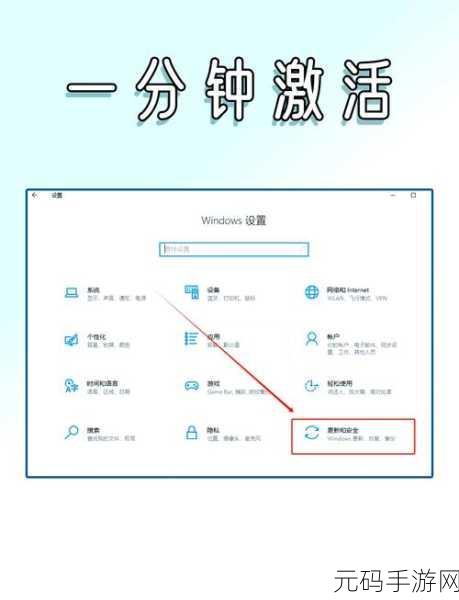
您还可以通过快捷操作来打开蓝牙,在任务栏的右侧,找到一个类似于消息图标的按钮,点击展开,在弹出的菜单中,如果蓝牙功能处于关闭状态,您会看到一个带有蓝牙图标的按钮,点击它即可快速打开蓝牙。
值得注意的是,在开启蓝牙之前,请确保您的电脑已经安装了蓝牙驱动程序,如果没有安装,您可能需要前往电脑品牌的官方网站,根据您的电脑型号下载并安装相应的驱动程序,才能正常使用蓝牙功能。
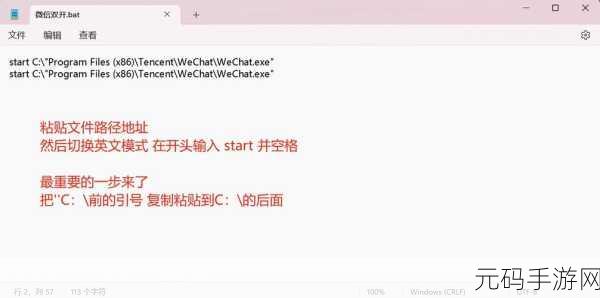
掌握了上述方法,您就能轻松在 Win10 系统中打开蓝牙,让您的电脑与各种蓝牙设备实现便捷连接,享受更加丰富的电脑使用体验。
参考来源:微软官方帮助文档及相关电脑技术论坛。









